오류 수정, Microsoft Word에서 책갈피가 정의되지 않음
오류 Error! Bookmark not definedMicrosoft Word 의 목차(TOC)(Table of Content (TOC)) 에 책갈피가 정의되지 않음 오류가 있습니까? 걱정 마! 이 게시물은 Word(Word) 에서 책갈피가 정의되지 않음 오류를 수정하기 위한 몇 가지 가능한 솔루션을 나열합니다 .
Word 의 목차에 오류가 발생하는 데는 여러 가지 이유가 있을 수 있습니다 . 다음과 같을 수 있습니다.
- 목차(TOC) 에 책갈피가 누락된 경우 실수로 삭제했을 수 있습니다.
- 자동화된 TOC(TOC) 를 사용할 때 많은 사용자가 이 오류를 받습니다 .
- 책갈피가 오래되었습니다.
- 손상되었거나 손상된 책갈피 항목이 있습니다.
실제 솔루션을 시작하기 전에 기본 Word 설정에서 책갈피를 표시하지 않으므로 책갈피를 볼 수 있는지 확인하십시오. 따라서 File > Options 으로 이동하여 고급(Advanced) 탭으로 이동합니다. 탭에서 문서 내용 표시(Show document content) 섹션 까지 아래로 스크롤하고 책갈피 표시(Show bookmarks) 확인란 을 선택한 다음 확인 버튼을 클릭합니다.
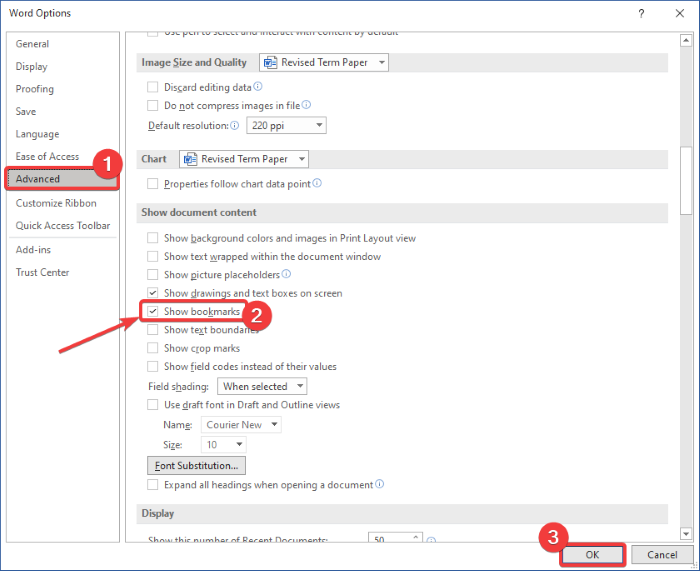
이제 책갈피가 정의되지 않음 오류가 발생하면 아래 수정을 시도하여 오류를 제거하십시오. 솔루션을 확인해보자!
(Fix Bookmark)Microsoft Word 에서 (Microsoft Word)책갈피 가 정의되지 않은 수정
Word 에서 책갈피에 대한 끊어진 링크가 있는 필드를 업데이트할 때 책갈피가 정의되지 않음(Bookmark Not Defined) 또는 오류, 참조 소스를 찾을(Error, Reference source not found) 수 없음 문제를 수정할 수 있습니다 . 다음은 오류를 수정하는 데 사용할 수 있는 솔루션입니다.
- 누락된 책갈피 교체
- 실행 취소 명령 사용
- TOC를 정적 텍스트로 변환
- 목차(TOC) 업데이트
이러한 방법에 대해 자세히 논의해 보겠습니다!
1] 누락된 책갈피 교체
실수로 책갈피를 삭제했고 책갈피가 없으면 새 책갈피로 교체합니다. 누락된 책갈피를 교체하려면 아래 단계를 따르십시오 .(Follow)
- Word 문서를 열고 TOC로 이동합니다.
- (Right-click)오류가 표시된 항목을 마우스 오른쪽 버튼으로 클릭 합니다.
- 필드 코드 전환(Toggle Field Codes) 옵션을 선택합니다 .
- 삽입 > 책갈피로 이동합니다.
- 이전 이름으로 새 책갈피를 추가합니다.
- (Repeat)손상된 모든 책갈피에 대해 (2), (3), (4), (5) 단계를 반복 합니다.
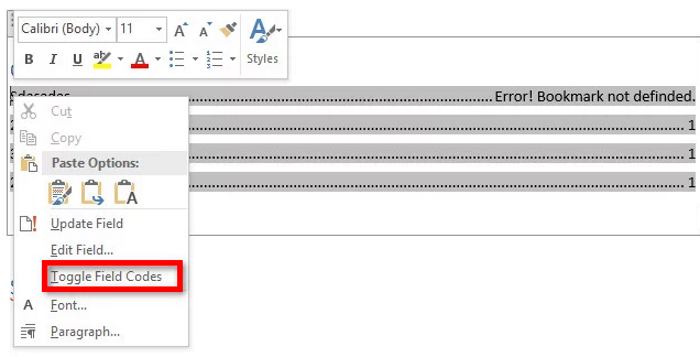
이제 오류를 표시한 TOC(TOC) 항목 대신 필드 코드 "HYPERLINK PAGEREF" 가 표시됩니다. 삽입(Insert) 메뉴 로 이동 하고 링크(Link) 섹션에서 책갈피( Bookmark) 옵션 을 클릭 하기만 하면 됩니다.(Simply)

이전 이름을 사용하여 새 책갈피를 만들어야 하는 대화 상자 창이 열립니다. 책갈피 이름을 입력(Enter) 하고 확인 버튼을 클릭합니다.
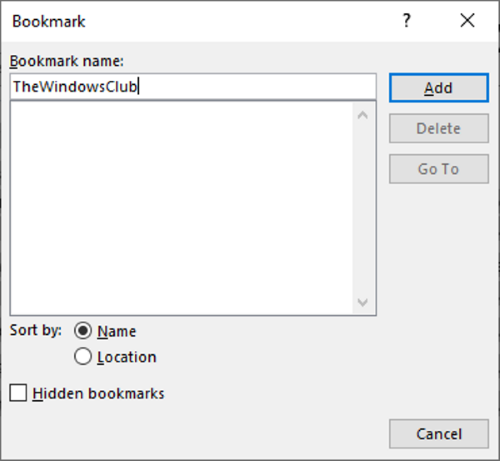
문제가 있는 모든 책갈피에 대해 위의 단계를 반복합니다.
손상된 책갈피가 모두 수정되면 문서를 PDF 로 저장 하고 책갈피가 정의되지 않음 오류가 사라졌는지 확인하십시오.
2] 실행 취소 명령 사용
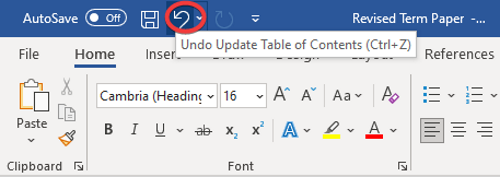
자동화된 목차(Content) 를 만들고 즉시 이 책갈피가 정의되지 않음 오류가 발생한 경우 실행 취소(Undo) 명령을 사용하여 원래 항목을 복원해 보십시오. Ctrl + Z 단축키 를 사용 하거나 Word 의 리본 상단에 있는 실행 취소(Undo) 버튼을 클릭하면 됩니다.
3] 목차를 정적 텍스트로 변환
TOC 에 손상되고 손상된 책갈피 항목이 너무 많으면 깨진 책갈피 를 하나하나 수정하는 것이 바쁠 것입니다. 이 경우 빠르고 쉽게 해결할 수 있는 방법이 있습니다. 자동화된 목차(TOC) 를 정적 텍스트로 변환한 다음 수동으로 항목을 편집하십시오.
목차(Table) 를 정적(Content) 텍스트 로 변환 하려면 TOC 를 선택한 다음 (TOC)Ctrl + Shift + F9 키 조합을 사용하기만 하면 됩니다 . 그렇게 하면 모든 책갈피 항목이 정적 텍스트로 변환됩니다. 이제 원하는 대로 모든 항목을 편집하고 책갈피가 정의되지 않음 오류를 제거할 수 있습니다.
4] 목차(TOC) 업데이트
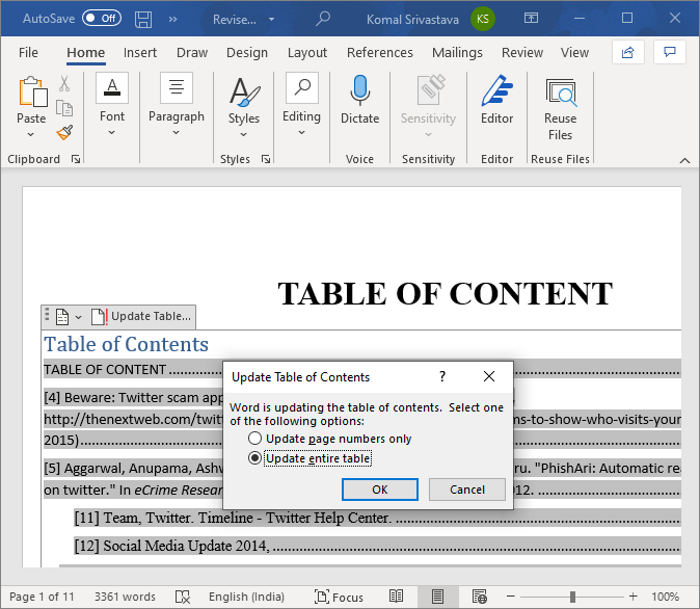
책갈피 항목을 참조하는 일부 항목이 올바르게 업데이트되지 않으면 이 오류가 표시될 수 있습니다. 따라서 목차(Content) 를 강제로 업데이트하고 동일한 오류가 계속 발생하는지 확인하십시오. 그렇게 하려면 목차(TOC) 를 마우스 오른쪽 버튼으로 클릭한 다음 필드 업데이트(Update Fields) 옵션을 선택합니다. 목차(TOC) 를 선택할 때 나타나는 테이블 업데이트(Update Table) 버튼을 누를 수도 있습니다 .
도움이 되기를 바랍니다!
지금 읽어 (Now read:) 보세요: Microsoft Word에서 책갈피를 만들고 삽입하고 이동하는 방법.(How to create, insert and move a Bookmark in Microsoft Word.)
Related posts
Microsoft Word에서 맞춤법 검사가 작동하지 않는 문제 수정
Windows 10에서 Word 파일 권한 오류 수정
Word에서 책갈피가 정의되지 않음 오류를 수정하는 방법
Microsoft Word로 Booklet or Book을 만드는 방법
Microsoft Word에서 Paragraph Marks를 끄는 방법
Android용 Microsoft Word에서 목록을 만드는 방법
무료로 Microsoft Word를 얻는 방법
Android용 Microsoft Word에서 텍스트를 찾고 바꾸는 방법
Microsoft Word 문서에서 모든 페이지의 방향을 변경하는 방법
Microsoft Word and Google Docs에서 Hanging Indent을 만드는 방법
Microsoft Word에서 Small Caps을 수행하는 방법
Microsoft Word 문서에서 구역 나누기를 보거나 삽입하거나 제거하는 방법
Microsoft Word에서 Online Templates을 검색하는 방법
Microsoft Word에서 Create and Use AutoText entries 방법
Android용 Microsoft Word에서 표를 삽입하고 편집하는 방법
Microsoft Word에 Custom Cover Page을 삽입하는 방법
Microsoft Word가 작동을 멈췄습니다. [해결]
iPad 용 Microsoft Word and Excel에서 추가 기능을 설치하고 사용하는 방법
Microsoft Word에서 전단지를 만드는 방법
4 Ways Microsoft Word에 Degree Symbol을 삽입합니다
